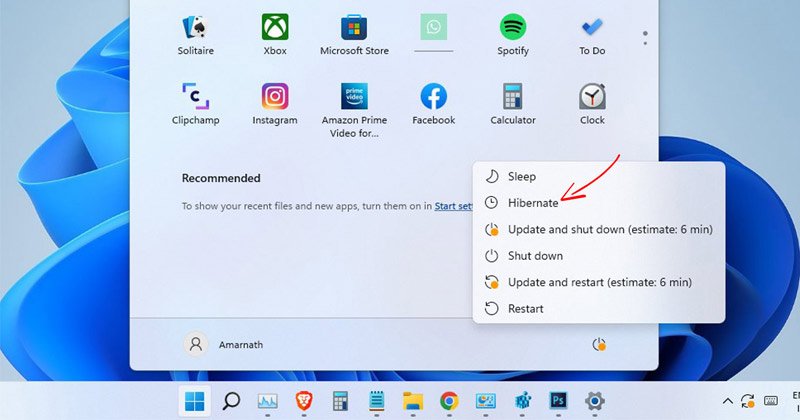
El modo de hibernación se introdujo en Windows 10 e incluso está disponible en el nuevo sistema operativo Windows 11. Tanto el modo de hibernación como el modo de suspensión hacen lo mismo, pero la principal diferencia está en el modo de hibernación, que guarda todos los documentos y aplicaciones abiertos en un archivo en su disco duro en lugar de en la RAM.
La función es útil ya que permite a los usuarios tomar un descanso rápido o breve de su trabajo sin preocuparse por la pérdida de datos. Otra cosa es que el modo de hibernación consume menos energía que el modo de suspensión; por lo tanto, también puede ahorrar la vida útil de la batería de su computadora portátil.
Aunque la función es buena, tiene un defecto importante: guarda sus datos en el disco duro, lo que hace que la PC tarde más tiempo en activarse que la modo de sueño. Por lo tanto, si no prefiere usar el modo de hibernación en Windows 11, es mejor desactivar la función por completo.
Los 3 mejores métodos para desactivar el modo de hibernación en Windows 11
Por lo tanto, este artículo compartirá algunos de los 3 mejores métodos para deshabilitar el modo Hibernación en el sistema operativo Windows 11. Los planes serán sencillos; sígalos como hemos mencionado.
1) Deshabilitar el modo de hibernación a través de la configuración del plan de energía
Usaremos la configuración del plan de energía de Windows 11 para deshabilitar el Modo de hibernación en este método. Estos son algunos de los sencillos pasos que debe seguir.
1. Primero, haga clic en la búsqueda de Windows 11 y escriba Panel de control. A continuación, abra el Panel de control desde la lista de opciones.
2. En el Panel de control, haga clic en Opciones de energía.
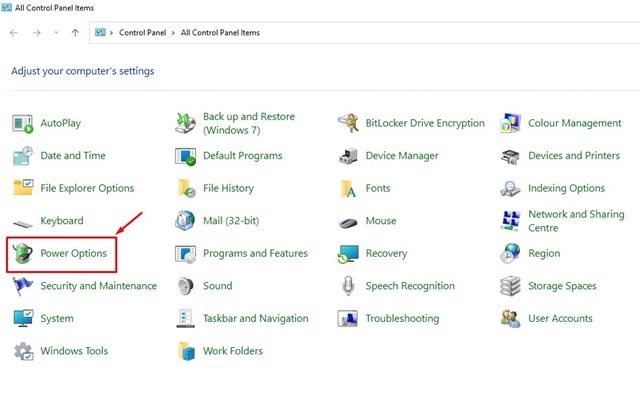
3. En Opciones de energía, haga clic en el enlace Cambiar la configuración del plan junto al plan activo.
4. En la siguiente pantalla, desplácese hacia abajo y haga clic en el enlace Cambiar configuración avanzada de energía.
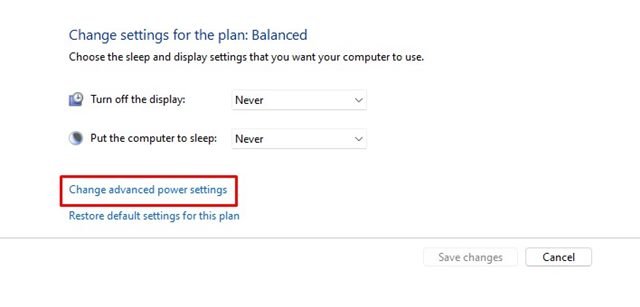
5. Esto abrirá las opciones de Configuración avanzada de Opciones de energía. Aquí debe expandir la opción Dormir y luego expandir Hibernar después.
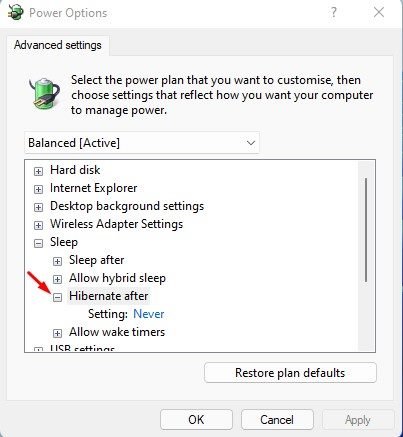
6. Para deshabilitar el modo de hibernación, seleccione ‘Nunca’ para Con batería y Conectado. Una vez hecho esto, haga clic en el botón Aceptar.
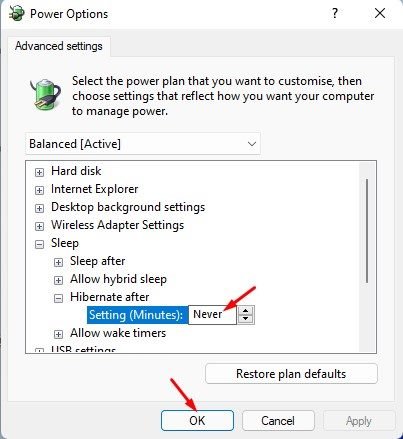
¡Eso es todo! Esto deshabilitará el modo de hibernación en su computadora con Windows 11.
2) Deshabilitar el modo de hibernación a través del registro
Usaremos el Editor del registro para deshabilitar la hibernación modo en este método. Estos son algunos de los sencillos pasos que debe seguir.
1. Primero, haga clic en la búsqueda de Windows 11 y escriba Editor del Registro. A continuación, abra Editor de registro de la lista.
2. En el Editor del Registro, navegue hasta la siguiente ruta:
Computer\HKEY_LOCAL_MACHINE\SYSTEM\CurrentControlSet\Control\Power
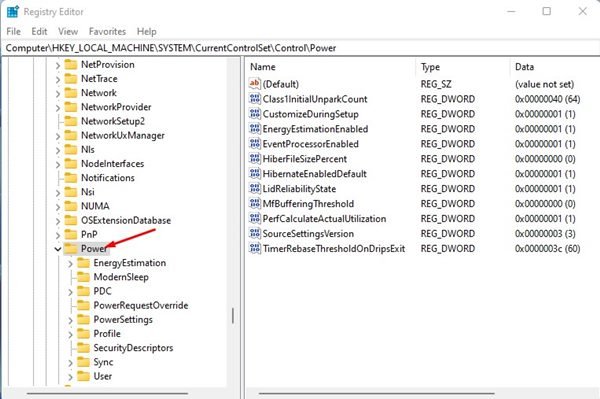
3. En el panel derecho, haga doble clic en la tecla HibernateEnabledDefault.
4. A continuación, ingrese 0 en el campo Información del valor y haga clic en el botón Aceptar.

¡Eso es todo! Estás listo. Después de realizar los cambios anteriores, reinicie su computadora. Después del reinicio, no encontrará la opción Hibernar en el menú de energía de Windows 11.
3) Desactive el modo Hibernar en Windows 11 a través del símbolo del sistema
Incluso puede usar la utilidad del símbolo del sistema en Windows 11 para desactivar el modo de hibernación. Debe seguir algunos de los sencillos pasos que hemos compartido a continuación.
1. Primero, haga clic en la búsqueda de Windows 11 y escriba Símbolo del sistema. A continuación, haga clic con el botón derecho en el símbolo del sistema y seleccione Ejecutar como administrador.
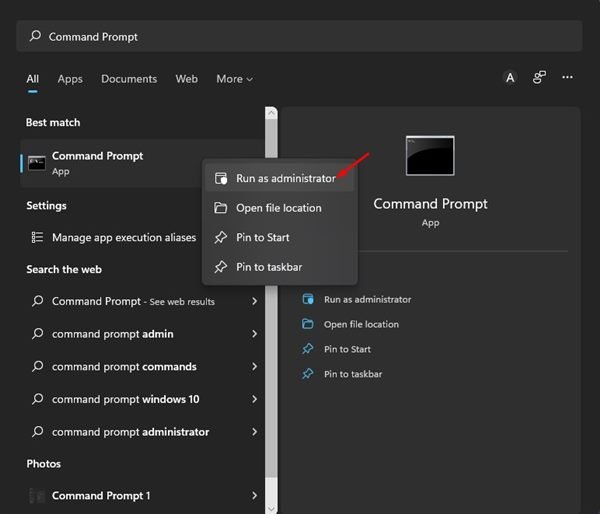
2. En el símbolo del sistema, escriba powercfg.exe/hibernate off y presione el botón Intro.
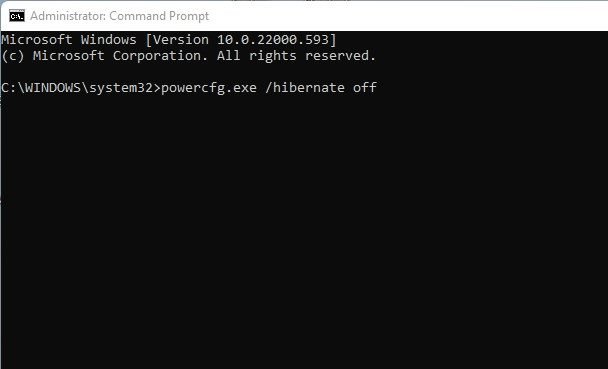
¡Eso es todo! Esto deshabilitará el modo de hibernación en su dispositivo con Windows 11.
Todo lo que necesita hacer es deshabilitar el modo de hibernación en su computadora/portátil con Windows 11. Hemos compartido los métodos más fáciles para desactivar el modo de hibernación por completo en un dispositivo con Windows 11. Si desea volver a habilitarlo, siga nuestra guía para habilitar el modo de hibernación en Windows 11.